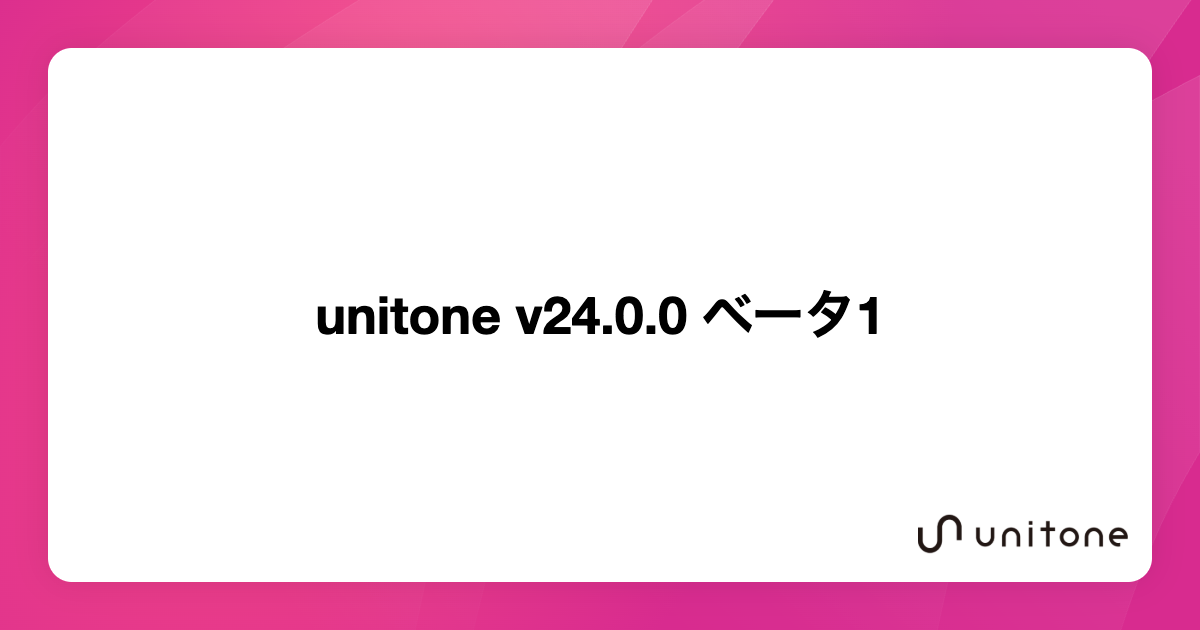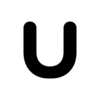フォーラムへの返信
-
投稿者投稿
-
v24.3.4 にアップデートしてみてください!!
♥ 0いいねをした人: いませんわーすみません!ご報告ありがとうございます。現象確認できたので、すぐ調査&修正します。
♥ 0いいねをした人: いませんご報告ありがとうございます、確認できました!修正いれます。
♥ 0いいねをした人: いません現状、
add_action( ‘wp_body_open', ‘unitone_display_loading_animation' );でローディングアニメーション用のテンプレートパーツを出力しているので、条件に応じて
remove_action( ‘wp_body_open', ‘unitone_display_loading_animation' );すれば、そのページではローディングアニメーションが表示されなくなります。HTML 自体は出力されても構わないのであれば、
.unitone-loading-animation { display: none !important; }するのが一番簡単で安定するのかなと思います。(
.home .unitone-loading-animationみたいなセレクタで条件分岐させる)♥ 0いいねをした人: いませんあれ、、すみません。ちょうど他に作業しているのがあったので、今 24.0.2 としてリリースしました。少し時間をおいて、再度ご確認をお願いします!
♥ 0いいねをした人: いませんどうも v24.0.0 でのコードの変更ミスでフロントだけ効かなくなっているみたいでした。v24.0.1 で修正してみたので、アップデートして確認してみてください!
♥ 0いいねをした人: いません変更を入れてみましたので共有します。
他の大きな変更と一緒になってしまったので、まだ正式版ではないのですが、テスト環境などに入れて動作確認していただけると助かります。
ご確認よろしくお願いします!
まだおかしいところがあったので、再度変更を入れてみましたので共有します。
他の方からも不具合の報告などがないか一定期間様子をみたあと、正式版をリリースしたいと思います。
Discord でオンラインコミュニティをやっているので、その DM でデータとパスワードを送っていただけますでしょうか?
おかしなところがあったので、再度修正しました!
♥ 0いいねをした人: いません -
投稿者投稿